西门子 S7-1200与TC屏通讯设置
一、 博图软件设置
1、 添加 PLC 设备
创建项目后双击“添加新设备”(这里以 S7-1200 CPU1214C AC/DC/RLY 为例)
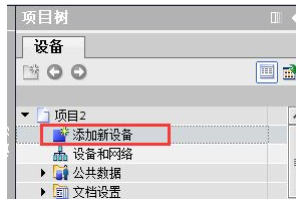
选择相应 PLC 型号,单击“确定”
2、 第三方以太网通信设置
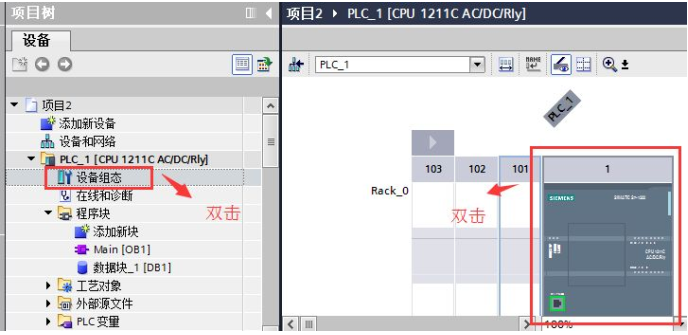
在下方消息栏相应选项卡中设置 PLC 的 IP
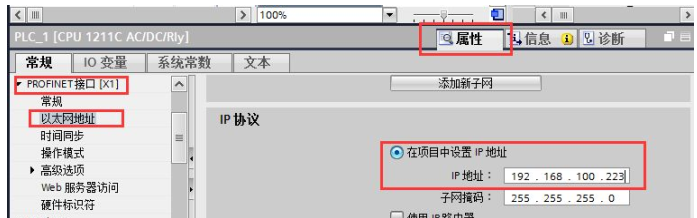
在下方消息栏相应选项卡中作如下图设置,允许第三方设备与 PLC 通信
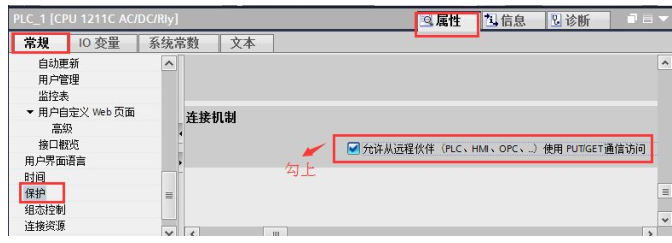
3、 PLC 版本信息查看
在左边项目窗口双击“在线和诊断”,右边弹出的信息窗口中可以查看 PLC 的各项相关信息,
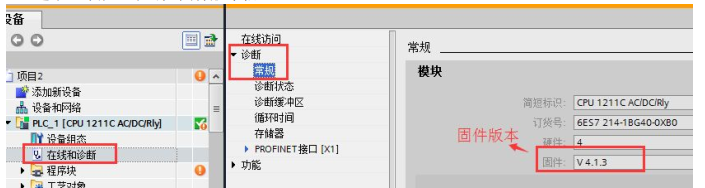 选中“常规”中可见固件版本信息
选中“常规”中可见固件版本信息
4、 DB 块设置
双击“添加新块”
选择 DB 块,单击“确定”
右击刚刚创建的 DB 块,选择“属性”
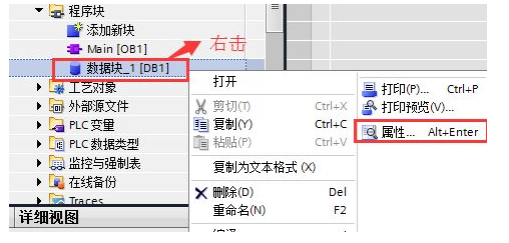
去掉“优化的块访问”前面的勾,单击确定
双击新建的 DB 块,新增变量
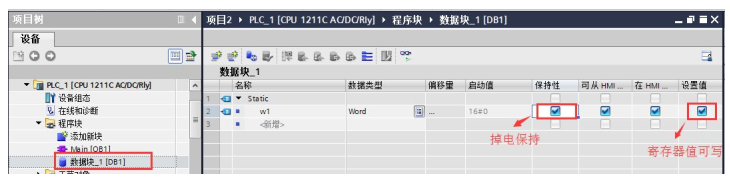
5、 下载数据块至 PLC
如果有多个连接的设备,先选中要下载的目标设备,然后点击菜单栏的下载按钮
、
点击“开始搜索”,扫描到 PLC 后选中要下载的 PLC,点击“下载”
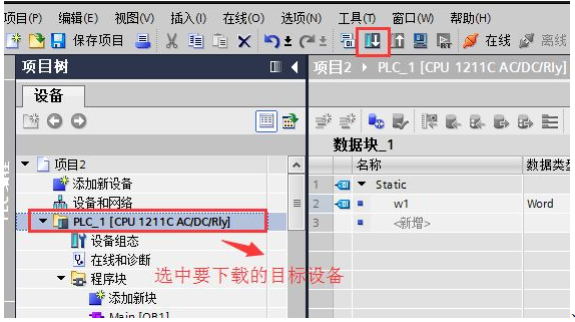 进入下载界面
进入下载界面
1、 创建网络 PLC
二、 TC 工程
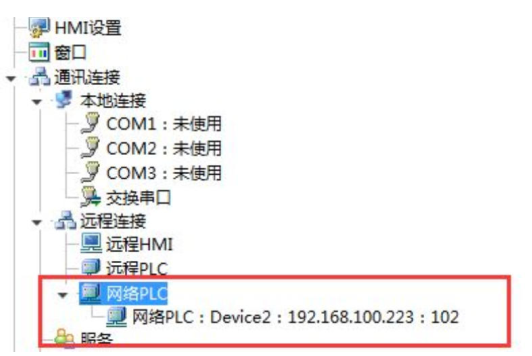 分别和 TC 图中元件的“A”、“B”对应
分别和 TC 图中元件的“A”、“B”对应
如下图,单击“全部监视”进入 DB 块监控状态后会显示地址偏移量,图中的“A”和“B”
2、 DB 块访问
3、
它寄存器不需要特殊设置
TC工程下载至屏中即可其
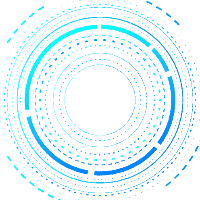
















{{item.nickname}}
{{key+1}}楼{{item.content}}
{{item2.nickname}}
{{item2.content}}